题目内容
Word2019如何为封面设置背景?
题目答案
1、单击插入选项卡页眉和页脚组中的页眉按钮,在弹出的下拉列表中选择编辑页眉选项,如图
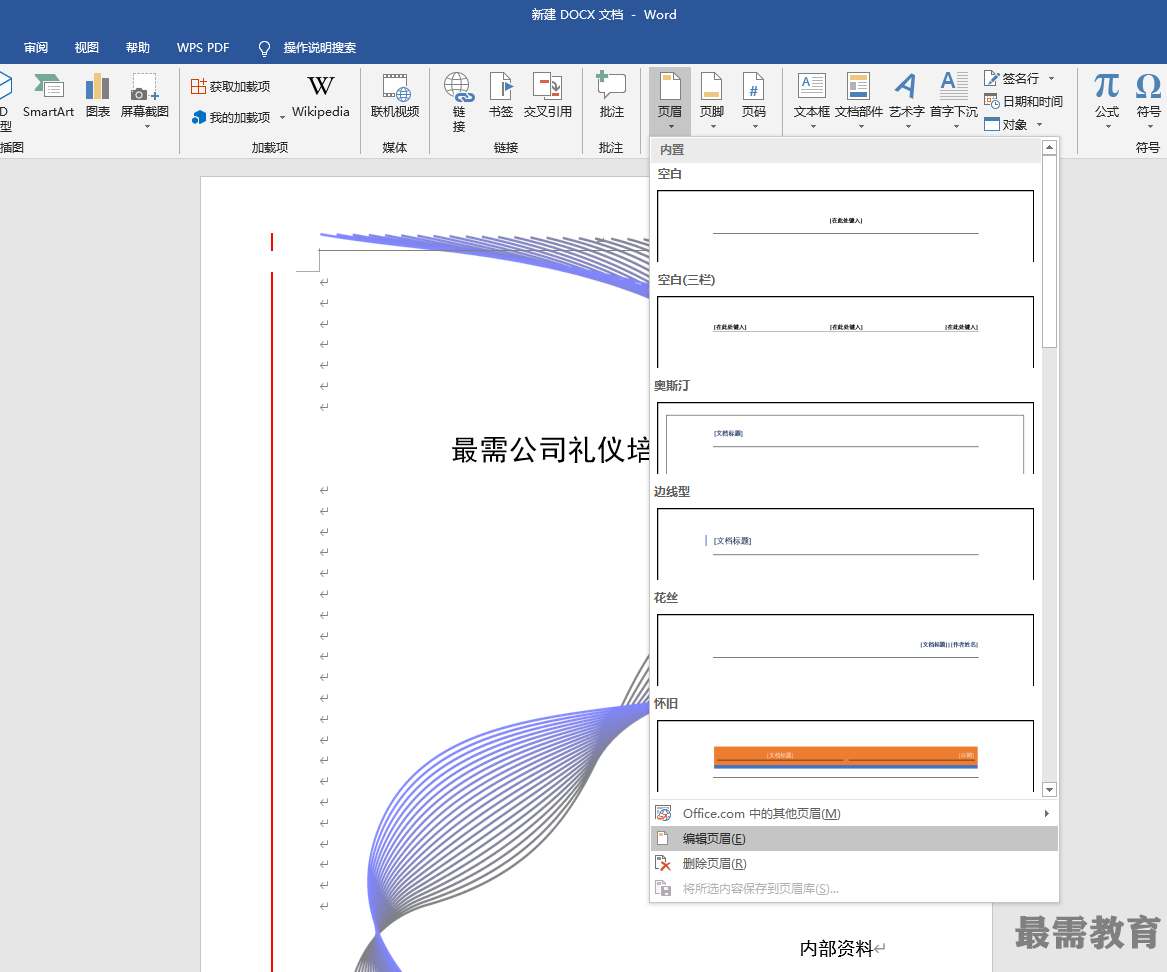
2、进入页眉和页脚编辑状态,选中页眉和页脚工具-设计选项卡选项组中的首页不同复选框,如图
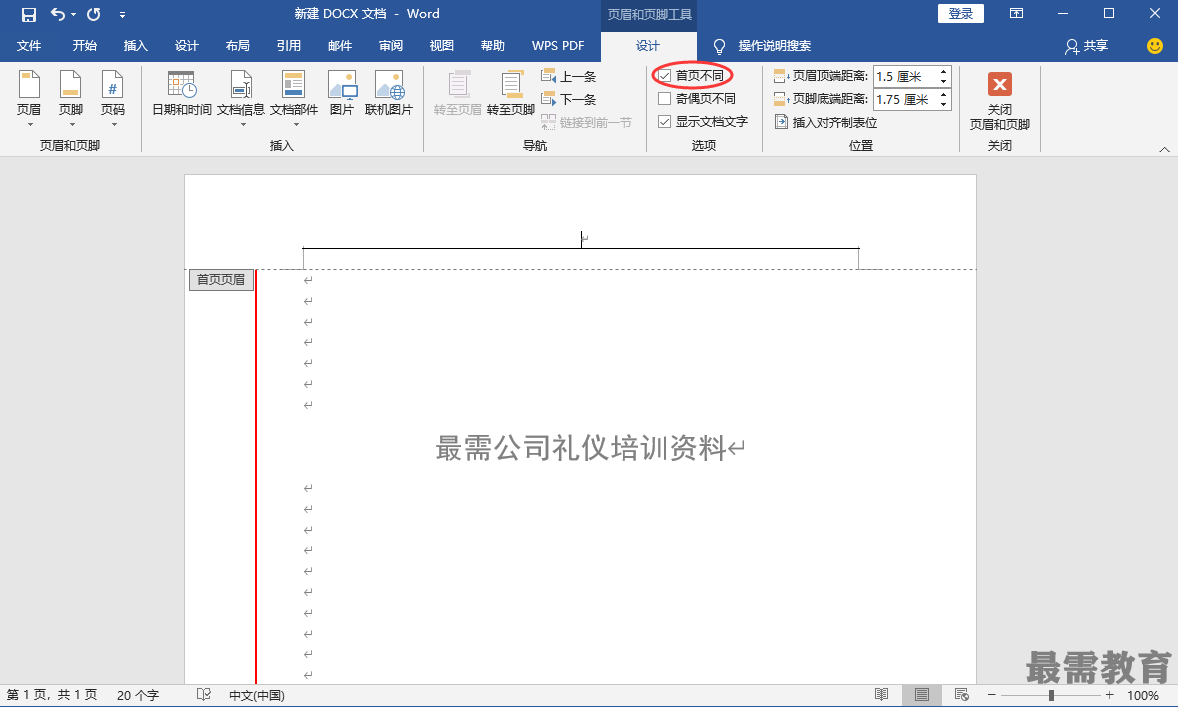
3、单击页眉和页脚工具-设计选项卡插入组中的图片按钮,如图
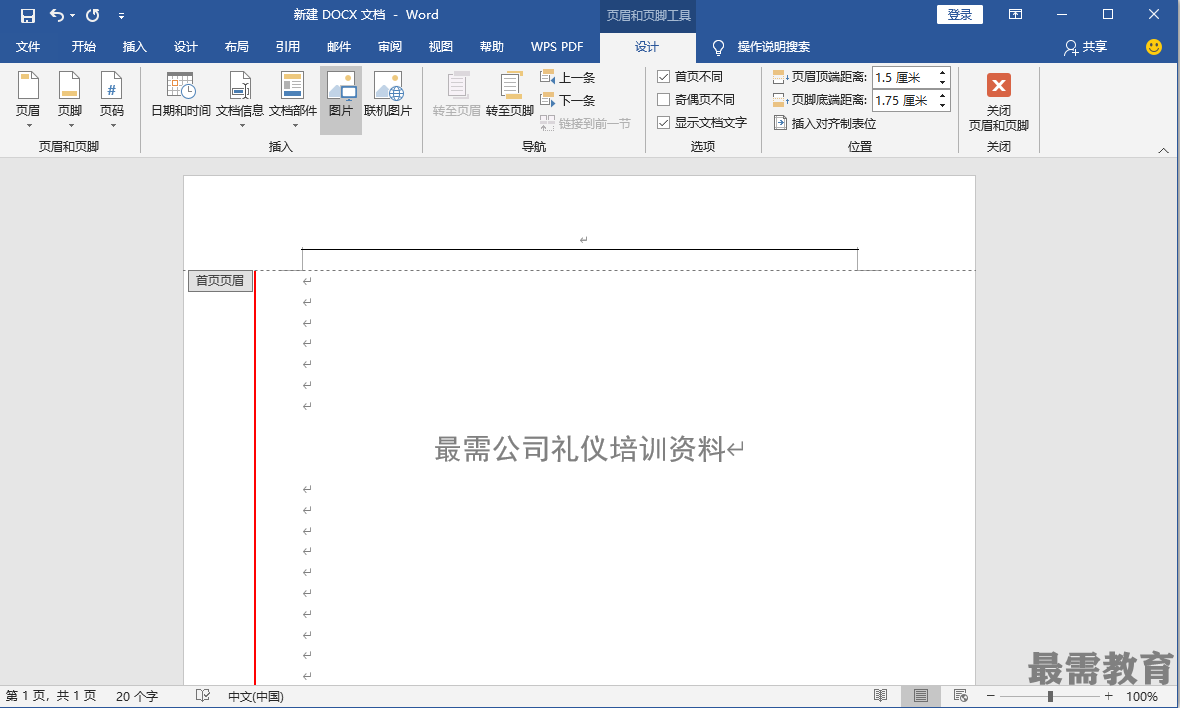
4、弹出图片对话框,选择要插入的图片,单击插入按钮,如图
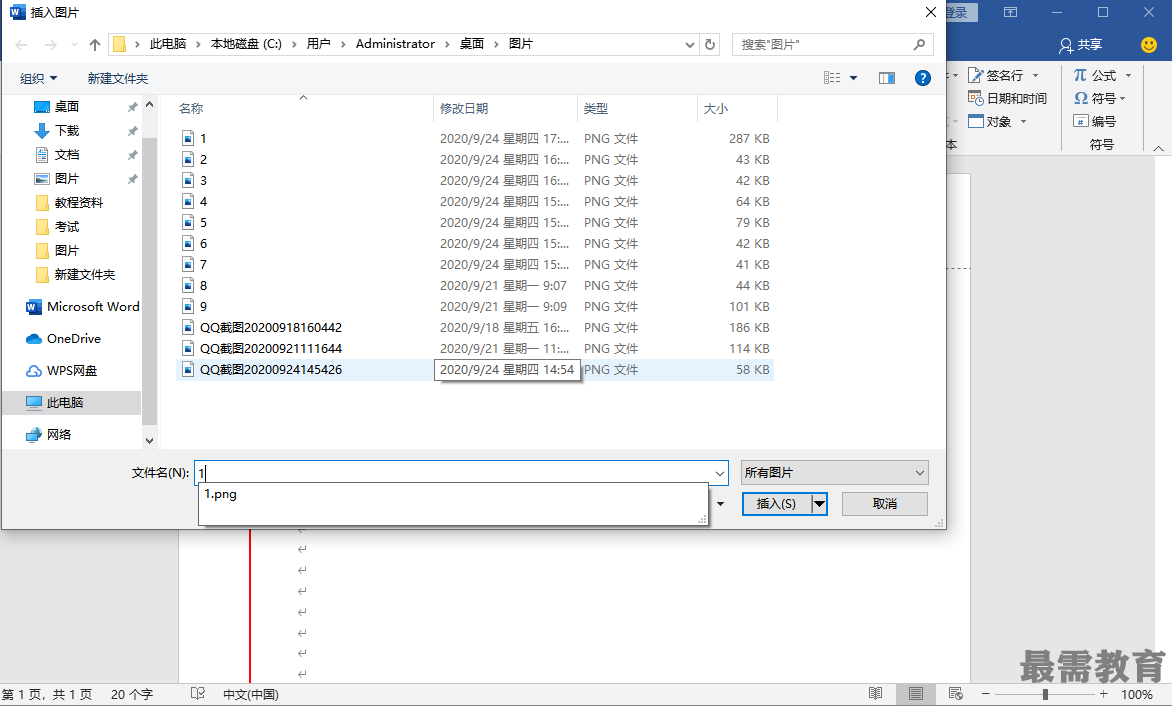
5、即可将图片插入文档中,然后选中图片,单击图片工具-格式选项卡排列组中的环绕文字按钮,在弹出的下拉列表中选择衬于文字下方选项,如图
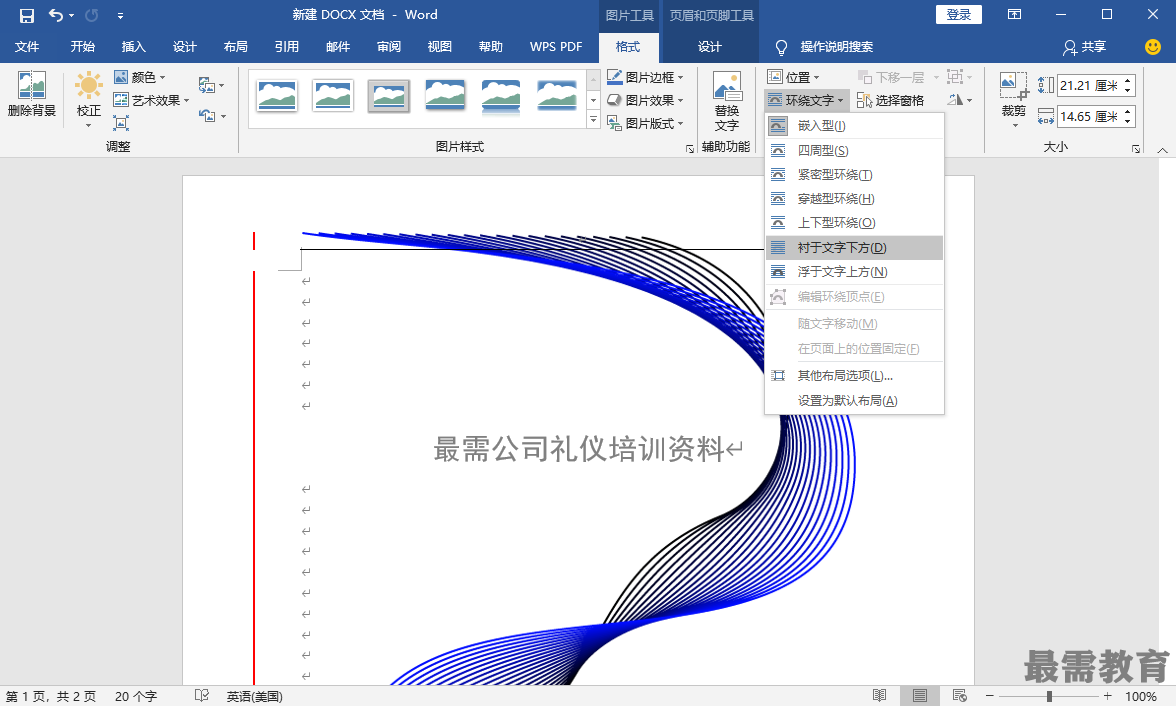
6、调整背景图片的大小,使其布满整个页面,调整完成后的效果,如图
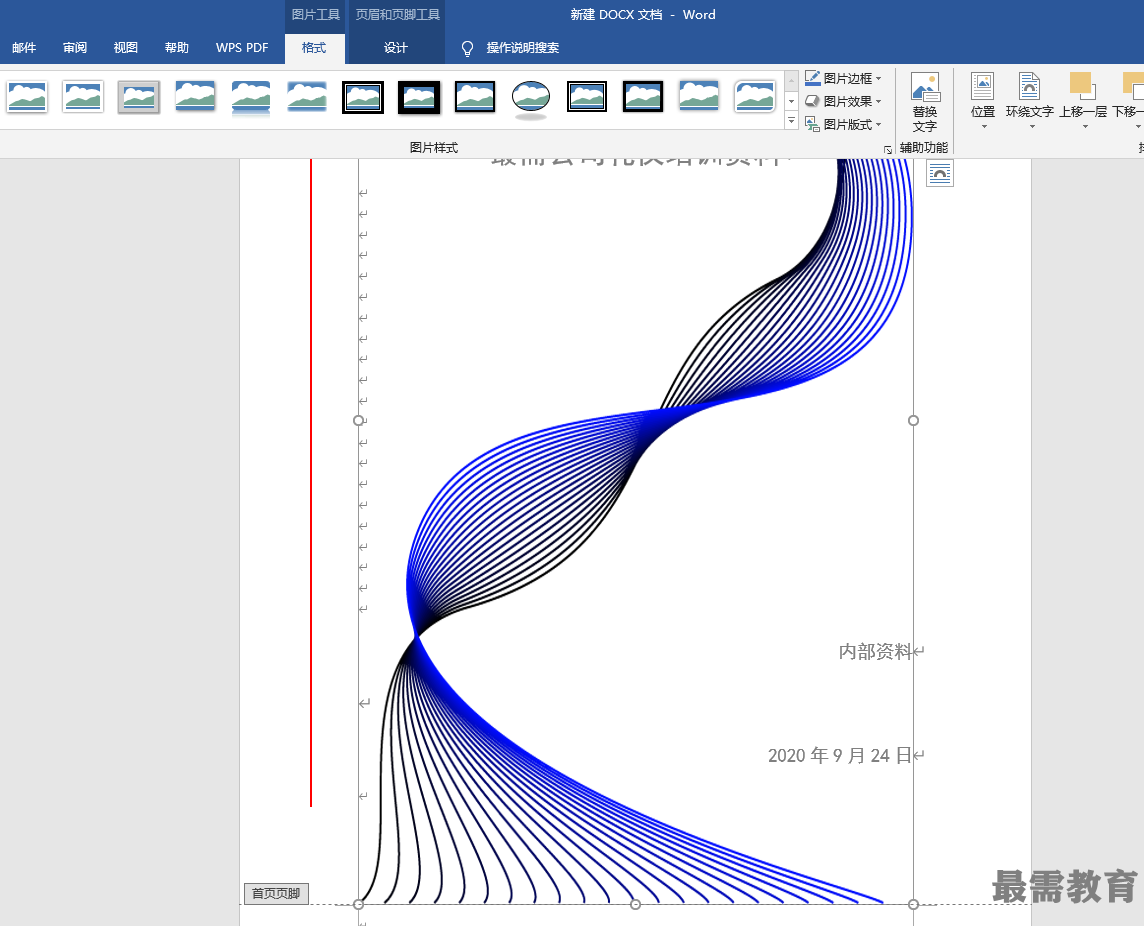
7、选择页眉处的段落标记,单击开始选项卡段落组中的边框下拉按钮,在弹出的下拉列表中选择无框线选项,如图
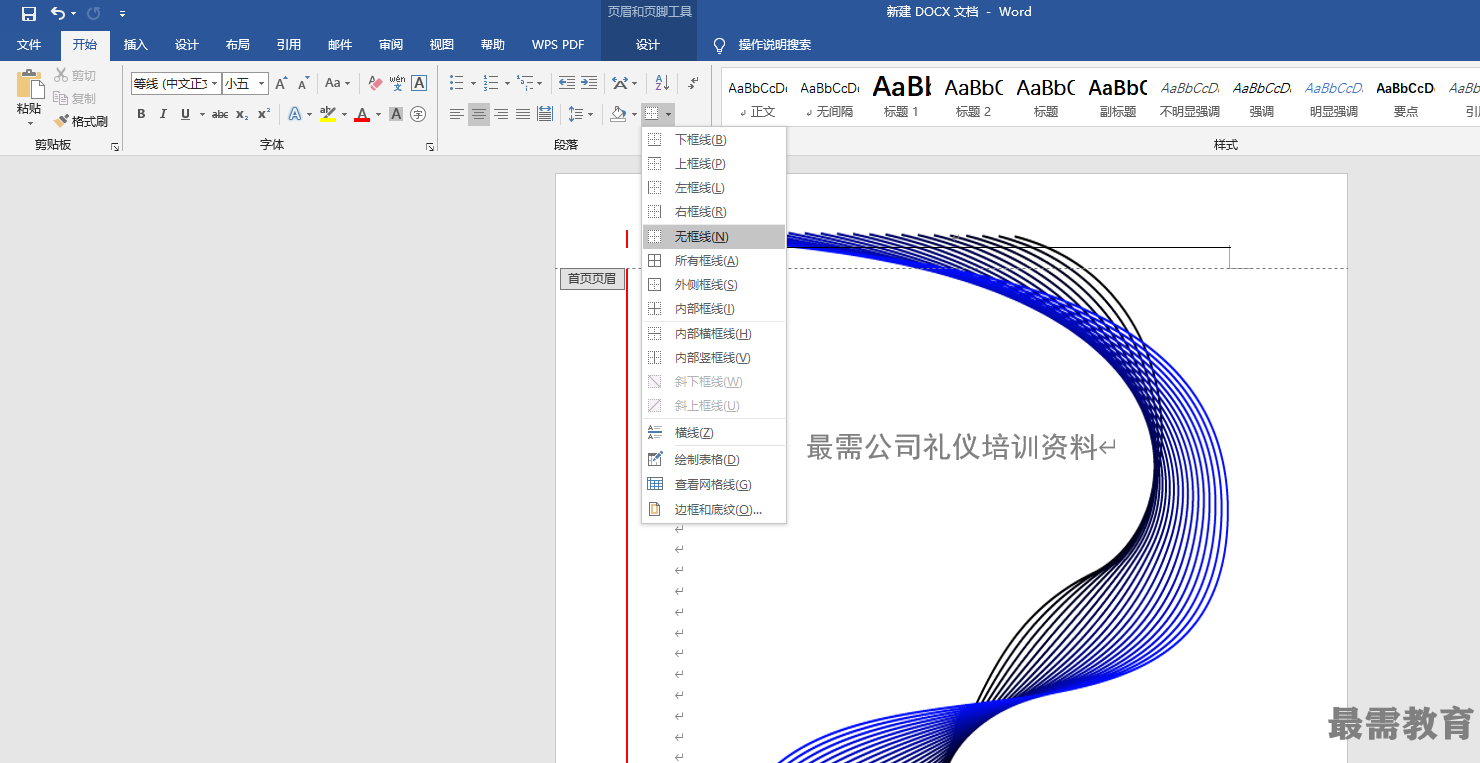
8、即可将页眉处的横线去掉,单击页眉和页脚工具-设计选项卡关闭组中的关闭页眉和页脚按钮,退出页眉页脚状态,如图
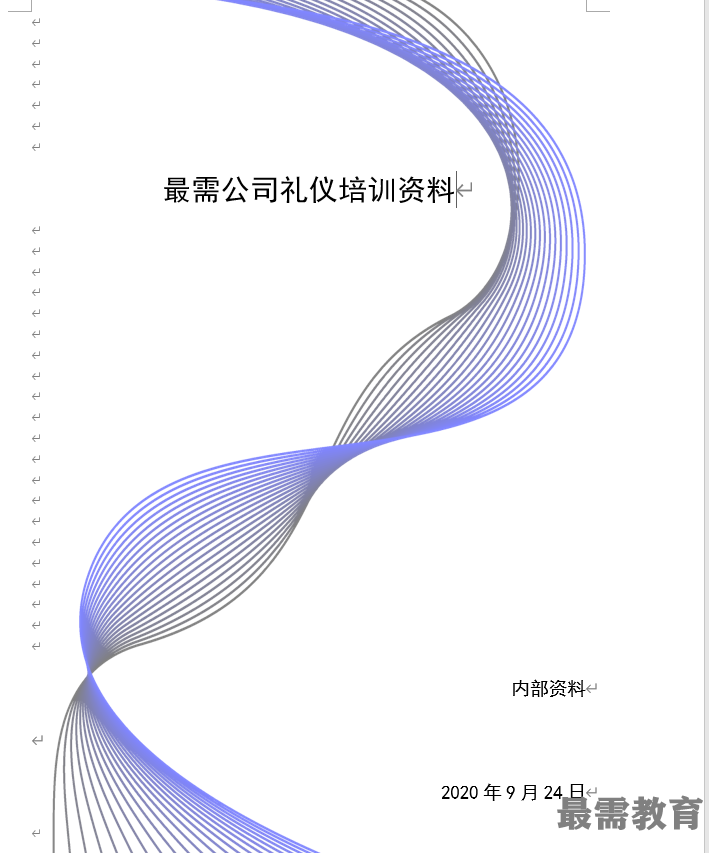




点击加载更多评论>>